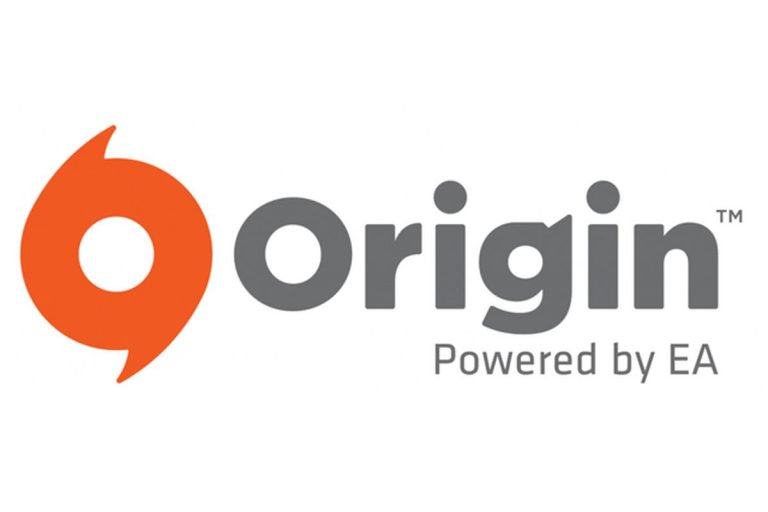EMPFOHLEN: Klicken Sie hier, um Windows-Fehler zu beheben und das Beste aus Ihrer Systemleistung herauszuholen
Wenn Sie zu viele Spiele auf Ihrem Laufwerk C installieren, wird Ihr Computer langsamer. Eine gute Möglichkeit, aus dieser Situation herauszukommen, besteht darin, Ihre installierten Origin-Spiele auf eine andere Festplatte zu verschieben, ohne Ihre Spiele neu zu laden.
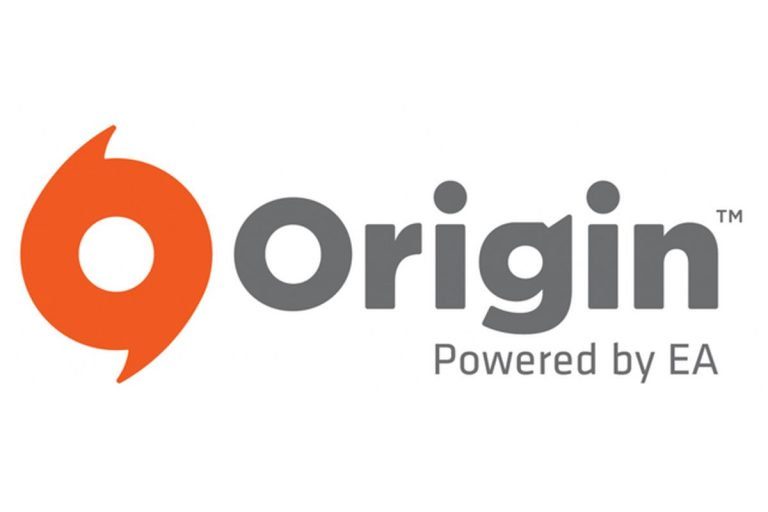
Origin es una plataforma de distribución de juegos en línea que ofrece muchos juegos, algunos de los cuales son exclusivos de la plataforma. Muchas veces, los usuarios disponen que mover los juegos que han descargado de Origin a otro disco duro de su computadora. Desafortunadamente, no puedes básicamente copiar y pegar el juego en el otro disco. No funciona de esa manera. En este Post, le enseñaremos una forma segura de copiar juegos a otro disco duro que solo le llevará unos segundos de su tiempo.
So verschieben Sie Ihre Spieldateien an einen neuen Speicherort auf Ihrem Computer:
- Suchen Sie in Ihrer Spielebibliothek nach dem Spiel, das Sie verschieben möchten.
- Klicken Sie mit der rechten Maustaste auf die Kachel und wählen Sie „Teil verschieben“.
- Suchen Sie den neuen Ordner, in den Sie das Spiel verschieben möchten.
- Es gibt einige Einschränkungen hinsichtlich der Ordner, die Sie verwenden können. Origin weist Sie jedoch darauf hin, wenn Sie den von Ihnen ausgewählten Ordner nicht verwenden können.
- Klicken Sie auf Ordner auswählen.
Alle Spieldateien werden automatisch in den neuen Ordner verschoben, den Sie gerade ausgewählt haben. Das Spiel repariert sich selbst und stellt sicher, dass alle Dateien korrekt übertragen wurden. Es kann einige Zeit dauern, aber sobald es fertig ist, können Sie spielen.
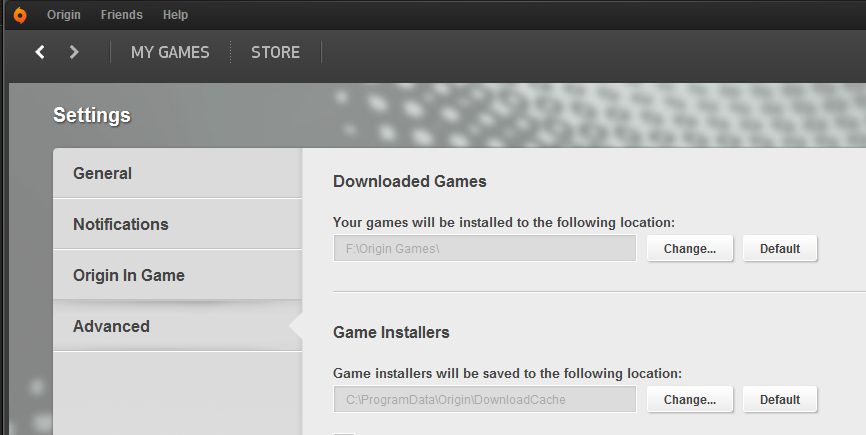
FINDEN SIE EINES IHRER SPIELE
Benötigen Sie Origin, um herauszufinden, wo sich eine Ihrer Spieledateien auf Ihrem Computer befindet? Sie können Origin mitteilen, wo es suchen soll, damit Sie nicht alle Dateien erneut herunterladen müssen.
So geht's:
- Suchen Sie in Ihrer Spielebibliothek nach dem Spiel, nach dem Sie suchen möchten.
- Klicken Sie mit der rechten Maustaste auf die Kachel und wählen Sie „Nach einem Spiel suchen“.
- Suchen Sie den Ordner, in dem sich das Spiel befindet, und klicken Sie dann auf Ordner auswählen.
Origin findet alle Dateien, die zum Herunterladen und Installieren des Spiels erforderlich sind.
FAZIT
Nach all diesen Schritten sehen Sie, dass Ihre Spiele oder Programme an den gewünschten Ort übertragen wurden. Melden Sie sich bei Ihrem Spielkonto an und Sie können das Spiel neu starten.
EMPFOHLEN: Klicken Sie hier, um Windows-Fehler zu beheben und das Beste aus Ihrer Systemleistung herauszuholen